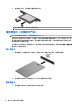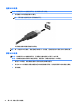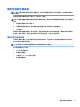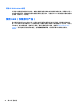User Guide-Windows 7
8
驱动器
取放驱动器
注意:驱动器是容易损坏的计算机组件,取放时应格外小心。取放驱动器之前,请注意以下事项。不
要摔落驱动器、在上面放置物品、使其接触液体或暴露于极端温度或湿度环境中。
取放驱动器时请遵守以下预防措施:
●
不要让驱动器接触到磁场。带有磁场的安检设备包括机场步行通过的安检设备和手持式安检磁
棒。检查手提行李物品的机场传送带及类似安检设备使用的是 X 光而不是磁场,并不会损坏驱动
器。
●
在光驱刻录光盘时,不要敲击键盘或移动笔记本计算机。刻录过程很容易受到振动的影响。
●
在移动连接了外接硬盘驱动器的笔记本计算机之前,请先启动睡眠模式并清屏,或者正确断开外
接硬盘驱动器。
使用硬盘驱动器
注意:
为防止信息丢失或系统不响应,请注意以下事项:
添加或更换内存模块或硬盘驱动器之前,应保存工作并关闭笔记本计算机。
如果无法确定笔记本计算机是否处于关机状态,请先按电源按钮打开笔记本计算机,然后通过操作系
统关闭笔记本计算机。
Intel Smart Response Technology(仅限部分产品)
Intel® Smart Response Technology (SRT) 是 Intel® Rapid Storage Technology (RST) 高速缓存功能,可显著提
高笔记本计算机的系统性能。采用 SRT,笔记本计算机配备的 SSD mSATA 模块可用作系统内存和硬盘驱
动器之间的高速缓存。这不仅可以最大限度提高硬盘驱动器(或
RAID 卷)的存储容量,同时还提供了
SSD 增强的系统性能体验。
如果添加或升级硬盘驱动器并打算设置 RAID 卷,您必须暂时禁用 SRT,设置 RAID 卷,然后再启用
SRT。要暂时禁用 SRT,请执行以下操作:
1. 选择开始 > 所有程序 > Intel > Rapid Storage Technology。
2. 单击 Acceleration(加速)链接,然后单击 Disable Acceleration(禁用加速)链接。
3. 等待加速模式完成。
4. 单击 Reset to Available(重置为可用)链接。
切记:
在更改 RAID 模式时,您必须暂时禁用 SRT。进行更改,然后重新启用 SRT。如果未暂时禁用此
功能,您将无法创建或更改 RAID 卷。
注:HP 不支持具有自加密驱动器 (SED) 的 RAID。
46
第 8 章 驱动器